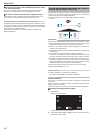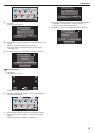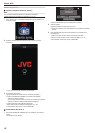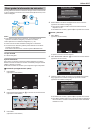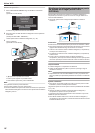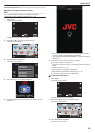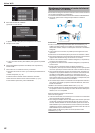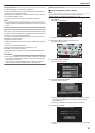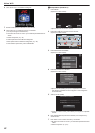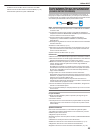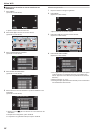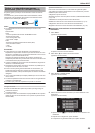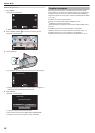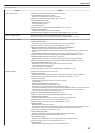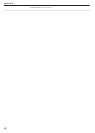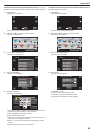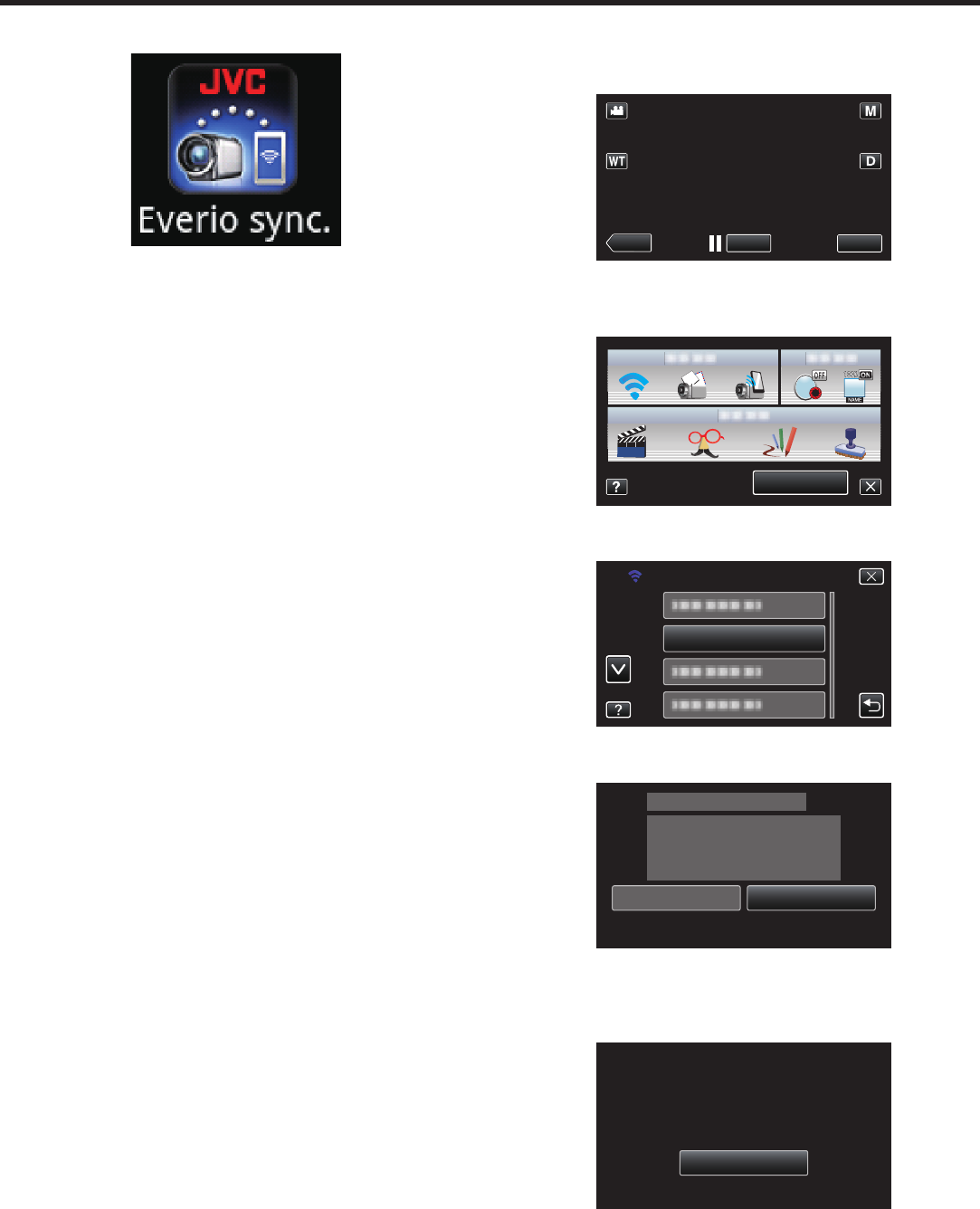
6
Inicie “Everio Sync.” en el teléfono inteligente.
.
7
Escriba el URL (WAN) confirmado en forma directa.
8
Inicie sesión con su nombre de usuario y contraseña.
(si no se puede lograr la autenticación)
0
El
nombre de usuario es “everio” y la contraseña predeterminada es
“0000”.
“Cambiar los ajustes” (A p. 27)
0
Utilizar aplicaciones de teléfonos inteligentes
“Utilizar aplicaciones de teléfonos inteligentes” (A p. 45)
0
Para finalizar operaciones, pulse “CANCELAR”.
o
Computadora (Windows 7)
1
Pulse “MENU”.
(Operación en esta cámara)
.
REC
PLAY
MENU
0
Aparece el menú de accesos directos.
2
Pulse “Wi-Fi” (Q) en el menú de accesos directos.
(Operación en esta cámara)
.
MENU
3
Pulse “MONITORIZ. EXTERNA”.
(Operación en esta cámara)
.
MONITORIZ. EXTERNA
Wi-Fi
4
Pulse “INF DE RED DE CÁMARA”.
(Operación en esta cámara)
.
INF DE RED DE CÁMARA
SALIR
A DISTANCIA
CONTROLADO
ACTUALMENTE
MONITORIZ. EXTERNA
0
Aparece el URL (WAN) para que la computadora se conecte.
(No aparece si el DDNS no está configurado o está configurado
incorrectamente.)
5
Verifique el URL (WAN).
.
URL(LAN):http://***************
***************/
SALIR
***************/
URL(WAN):http://***************
INF DE RED DE CÁMARA
0
Luego de verificar el URL, pulse “SALIR” para regresar a la pantalla
anterior.
6
Inicie Internet Explorer (buscador de la Web) en la computadora y
escriba el URL.
7
Inicie sesión con su nombre de usuario y contraseña.
0
El
nombre de usuario es “everio” y la contraseña predeterminada es
“0000”.
“Cambiar los ajustes” (A p. 27)
Utilizar Wi-Fi
22